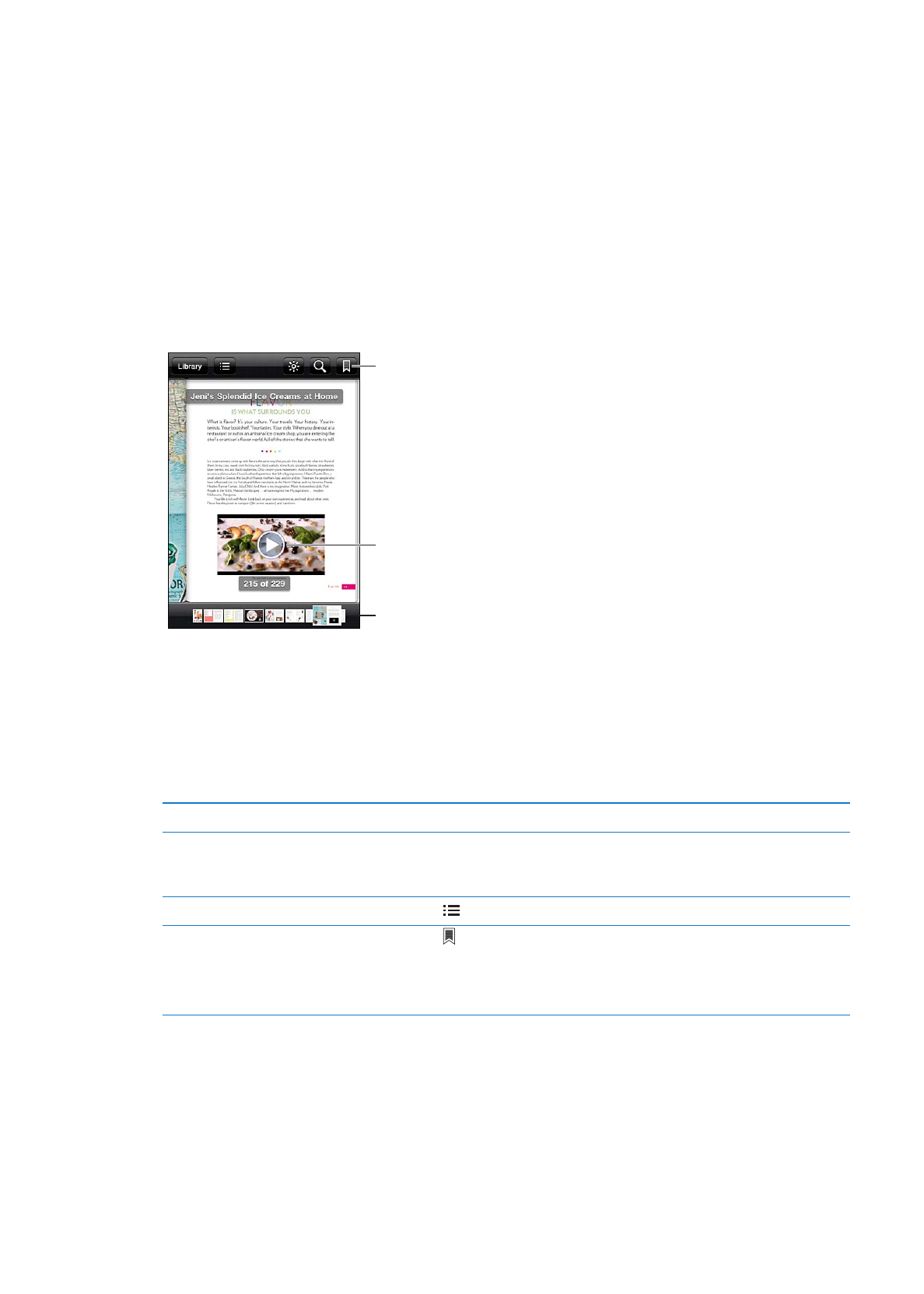
Læse bøger
Det er nemt at læse en bog. Gå til bogreolen, og tryk på den bog, du vil læse. Hvis du ikke kan se
den bog, du leder efter, skal du trykke på navnet på den aktuelle Samling øverst på skærmen for
at gå til andre samlinger.
Tryk for at spille.
Gå til en anden side.
Tilføj et bogmærke.
Læse en bog, mens du ligger ned: Brug liggende format til at forhindre iPhone i at rotere
skærmen, når du vender iPhone om på siden. Se “Bruge stående eller liggende format” på side 21.
Hver bog indeholder et bestemt sæt funktioner på basis af dens indhold og format. Nogle af
funktionerne beskrevet nedenfor er muligvis ikke tilgængelige i den bog, du læser. For eksempel
er det kun muligt at udskrive PDF-dokumenter, og hvis en bog ikke indeholder en indtalt
fortælling, kan du ikke se symbolet for oplæsning.
Vise betjeningspanelet
Tryk i nærheden af midten af siden.
Vende siden
Tryk nær den højre eller venstre margen på siden, eller svirp til venstre eller
højre. Du ændrer den retning, siden vendes i, når du trykker på den venstre
margen, ved at gå til Indstillinger > iBooks > Tryk på venstre margen.
Se indholdsfortegnelsen
Tryk på . I nogle bøger kan du også knibe for at se indholdsfortegnelsen.
Tilføje eller fjerne et bogmærke
Tryk på . Du kan have flere bogmærker.
Du fjerner et bogmærke ved at trykke på det.
Du behøver ikke at tilføje et bogmærke, når du lukker en bog, da iBook
husker, hvor du slap.
143
Kapitel 30
iBooks
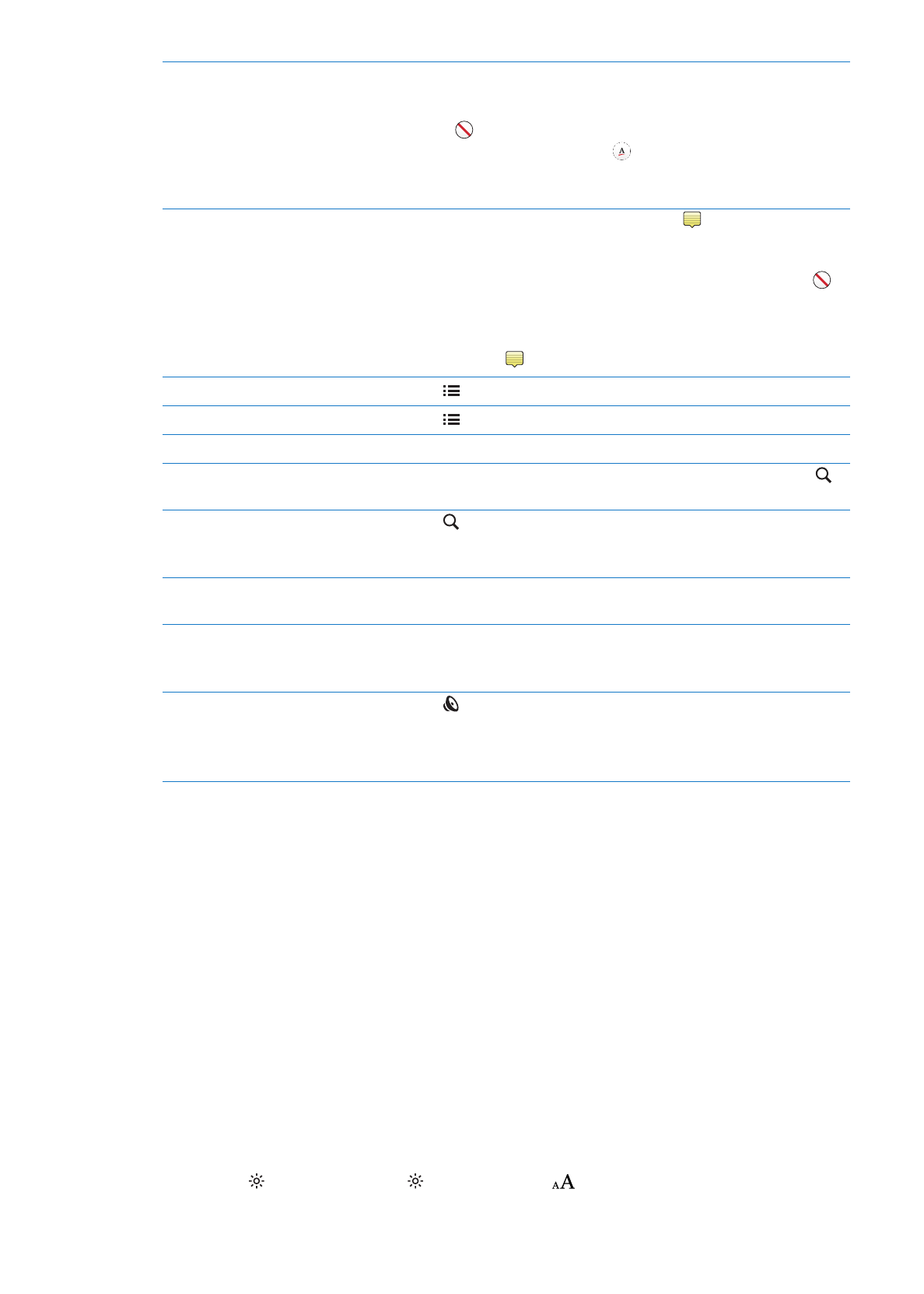
Tilføje eller fjerne en markering
Tryk to gange på et ord, brug gribepunkterne til at justere det valgte, tryk
derefter på Marker, og vælg en farve.
Du fjerner en markering ved at trykke på den markerede tekst og derefter
trykke på
.
Du understreger ord ved at trykke på
.
Du ændrer farven ved at trykke på den markerede tekst, trykke på den
aktuelle farve og derefter vælge en ny farve på menuen.
Tilføje, fjerne eller redigere en note Tryk to gange på et ord, tryk på Marker, og vælg på den viste menu.
Du ser en note ved at trykke på mærket nær den markerede tekst.
Du fjerner en note ved at slette teksten i den. Du fjerner en note og dens
markering ved at trykke på den markerede tekst og derefter trykke på
.
Du ændrer farven ved at trykke på den markerede tekst og derefter vælge
en farve på menuen.
Du føjer en note til en markering ved at trykke på den markerede tekst og
derefter trykke på .
Se alle dine bogmærker
Tryk på , og tryk derefter på Bogmærker.
Se alle dine noter
Tryk på , og tryk derefter på Noter.
Forstørre et billede
Tryk to gange på billedet for at zoome ind.
Gå til en bestemt side
Tryk på knapperne til sidenavigation nederst på skærmen. Eller tryk på ,
og indtast et sidetal, tryk derefter på sidetallet i søgeresultaterne.
Søge i en bog
Tryk på .
Du søger på internettet ved at trykke på Søg på internettet eller Søg i
Wikipedia. Safari åbner og viser resultaterne.
Søge efter andre forekomster af et
ord eller udtryk
Tryk to gange på et ord, brug gribepunkterne til at justere det valgte, tryk
derefter på Søg på den viste menu.
Slå et ord op
Tryk to gange på et ord, brug gribepunkterne til at justere det valgte, tryk
derefter på Definer på den viste menu.
Definitioner er ikke tilgængelige på alle sprog.
Lytte til en bog
Tryk på .
Denne funktion er ikke tilgængelig i alle bøger.
Hvis du er synshandicappet, kan du også bruge VoiceOver til at få teksten i
næsten alle bøger læst op. Se “VoiceOver” på side 147.
iBooks lagrer dine samlinger, bogmærker, noter og aktuelle sideoplysninger vha. dit Apple-id, så
du kan læse bøger på alle dine iOS-enheder. iBooks arkiverer oplysninger om alle dine bøger, når
du åbner og slutter programmet. Oplysninger om individuelle bøger arkiveres også, når du åbner
eller lukker bogen.
Slå synkronisering til og fra: Gå til Indstillinger > iBooks.
Nogle bøger bruger evt. video eller lyd, der lagres på internettet.
Slå adgang til video og lyd på internettet til og fra: Gå til Indstillinger > iBooks > Online lyd og
video.
Bemærk: Hvis iPhone har en mobildataforbindelse, skal du muligvis betale operatørafgifter, hvis
du afspiller disse arkiver.